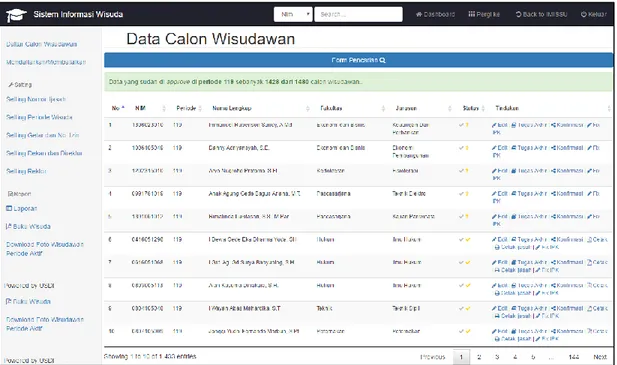2016
USDI
UNIVERSITAS UDAYANA
UNIT SUMBER DAYA INFORMASI | IMISSU
GUIDE BOOK
SIMUDAPAPI
DESKRIPSI SIMUDAPAPI
SIMUDAPAPI adalah akronim dari Sistem Informasi Manajemen Wisuda Paperless Terintegrasi merupakan sistem yang dibangun untuk pendaftaran wisuda dari seluruh mahasiswa di lingkungan Universitas Udayana.
SIMUDAPAPI dapat diakses oleh Mahasiswa dan Pegawai. Mahasiswa dapat melakukan pendaftaran Wisuda dengan memenuhi syarat-syarat yang terdapat pada SIMUDAPAPI. Sedangkan untuk Pegawai dapat melakukan konfirmasi terhadap mahasiswa yang telah mendaftar wisuda.
SIMUDAPAPI diakses melalui IMISSU (https://imissu.unud.ac.id) ataupun direct link SIMUDAPAPI (https://simudapapi.unud.ac.id).
FITUR SIMUDAPAPI
User Mahasiswa: 1. Mendaftar wisuda
2. Melengkapi syarat-syarat wisuda
User Pegawai Fakultas:
1. Melihat daftar calon wisuda 2. Mengedit biodata calon wisuda 3. Validasi calon wisuda
User Pegawai BAA:
1. Memvalidasi biodata wisudawan
2. Mendaftarkan dan membatalkan pendaftaran mahasiswa 3. Mengatur penomoran ijasah
4. Mengatur periode wisuda
5. Mengatur gelar dan no izin wisuda
6. Mengolah data dekan,direktur, dan rektor universitas udayana 7. Mencetak laporan peserta wisuda
USER MAHASISWA
Mengakses SIMUDAPAPI
1. Untuk mengakses SIMUDAPAPI dapat dilakukan dengan akses melalui login di IMISSU (https://imissu.unud.ac.id) Klik Icon
2. Selain itu dapat dilakukan dengan mengakses SIMUDAPAPI
(https://simudapapi.unud.ac.id) Klik Login setelah mengisi username dan password IMISSU
3. Jika sudah berhasil masuk/login dan belum mendaftar wisuda, maka akan ditampilkan halaman dashboarddari SIMUDAPAPI seperti di bawah.
Mendaftar Wisuda / Mengurus Wisuda
1. Mendaftar Wisuda
Disini adalah tampilan awal Dashboard Sistem Informasi Wisuda untuk Daftar Wisuda. Klik Daftar Wisuda untuk mendaftar Wisuda.
2. Langkah berikutnya masih di bagian Dashboard, terdapat syarat-syarat yang harus di penuhi oleh calon wisudawan. Pada gambar di bawah terdapat 5 syarat yg belum di lengkap. Syarat yang harus di lengkapi diantaranya adalah (SKP, UKT-KU, PERPUSTAKAAN, LABORATORIUM, PUBLIKASI, PROGRAM STUDI, FAKULTAS, BAA) dan (UPDATE BIODATA DIRI, RUBAH FOTO, UPLOAD IJASAH TERAKHIR, ISI KUISIONER).
3. Kemudian klik publikasi. Karena publikasi belum dilengkapi kita diminta untuk upload Tugas Akhir ataupun Jurnal yang ada di SINTA-SEKSI. Dengan melakukan klik pada tombol
Belum Upload kita akan langsung masuk ke web SINTA-SEKSI untuk upload tugas akhir
4. Kemudian kita akan masuk ke web SINTA-SEKSI untuk melakukan upload tugas akhir. Setelah upload selesai silahkan minta Admin Prodi untuk melakukan Validasi.
5. Setelah itu klik table SKP untuk melihat apakah anda sudah memenuhi 200 SKP apa belum. Jika belum terpenuhi tombol Terpenuhi akan berwarna merah.
6. Masuk ke UKT-KU
Untuk melihat Status Tagihan anda saat ini, sudah terpenuhi apa belum. Jika sudah lunas/terpenuhi tombol Lunas akan berwarna hijau, jika belum akan berwarna merah.
7. Masuk ke pilihan Perpustakaan
Untuk melihat Status Peminjaman Buku dan Status Verifikasi Tugas Akhir. Bila sudah hijau berarti anda bebas dari segala bentuk peminjaman buku, baik di Perpustakaan maupun di Ruang Baca dan copy fisik Tugas Akhir anda sudah diterima dan sudah diverifikasi pihak E-Perpus.
8. Masuk ke Pilihan Laboratorium
Apabila status peminjaman alat LAB masih belum terpenuhi yang bergaris merah akan berwarna merah, sehingga mahasiswa harus mengklik Bebas untuk memenuhi syarat wisuda. Namun, pada gambar di bawah wisudawan sudah memenuhi syarat Laboratorium.
9. Masuk ke Pilihan Program Studi
Apabila dari program studi belum memverifikasi Tugas akhir, Publikasi Jurnal, dan syarat tambahan maka tombol yang bergaris merah akan berwarna merah.
Dari gambar diatas, publikasi jurnal belum terverifikasi oleh pihak jurusan sehingga mahasiwa bisa mengklik Unverified untuk meminta verifikasi ke SINTA.
10.Masuk ke Pilihan Fakultas
Setelah masuk ke pilihan syarat fakultas (bagian yang bergaris merah), wisudawan harus memenuhi syarat pencetakan transkrip dan persyaratan tambahan dari fakultas.
Apabila sudah di verifikasi oleh fakultas maka Unverified akan berubah menjadi Verified
11.Masuk ke Pilihan BAA
Setelah mengklik BAA, syarat yang harus dilengkapi wisudawan ke BAA akan ditampilkan.
Setelah memenuhi syarat BAA tersebut silahkan menghubungi pihak BAA yang kemudian akan di lakukan validasi oleh pihak BAA. tombol Unverified akan berubah menjadi
12.Memasukkan Biodata Wisudawan
Setelah masuk ke biodata wisudawan, Wisudawan harus mengisi semua field biodata agar bisa di simpan. Setelah semua sudah diisi simpan biodata wisudawan dengan mengklik
13.Mengunggah Ijasah
Setelah masuk ke halaman upload ijasah wisuda harus mengunggah data ijasah berformat pdf dengan mengklik Choose File dan pilih direktori file ijasah tersebut. Kemudian klik Simpan yang bergaris merah untuk menyimpan data ijasah tersebut.
USER PEGAWAI FAKULTAS
Mengakses SIMUDAPAPI
1. Untuk mengakses SIMUDAPAPI dapat dilakukan dengan akses melalui login di IMISSU (https://imissu.unud.ac.id) Klik Icon
2. Selain itu dapat dilakukan dengan mengakses SIMUDAPAPI
(https://simudapapi.unud.ac.id) Klik Login setelah mengisi username dan password IMISSU
3. Jika sudah berhasil masuk/login maka dapat secara langsung mengakses halaman dashboarddari SIMUDAPAPI seperti di bawah.
Petunjuk Penggunaan
1. Mencari Data Calon Wisudawan
Pada dashboard terdapat pilihan menu Form Pencarian untuk mencari data calon wisudawan, dan jika diklik pada menu tersebut akan muncul tampilan sebagai berikut:
Dapat mencari data calon wisudawan melalui (NIM/Nama/Jenis Kelamin/Status Approval Fakultas/Strata/Fakultas/Jurusan/Periode/Status Approval BAA.
2. Edit Data Calon Wisudawan. Untuk menu edit bila diklik maka akan muncul tampilan sebagai berikut:
3. Konfirmasi Data Calon Wisudawan
Pada halaman dashboard jika memilih pilihan Konfirmasi maka akan muncul tampilan seperti dibawah diatas. Pegawai memiliki hak untuk memvalidasi dan memiih lulusan terbaik dengan cara memberi centang pada bagian diatas. Untuk menyimpan hasil konfirmasi maka klik pilihan Simpan pada bagian bawah berwarna biru, jika ingin kembali tanpa menyimpan konfirmasi maka klik pilihan kembali yang berwarna kuning.
USER PEGAWAI BAA
Mengakses SIMUDAPAPI
1. Untuk mengakses SIMUDAPAPI dapat dilakukan dengan akses melalui login di IMISSU (https://imissu.unud.ac.id) Klik Icon
2. Selain itu dapat dilakukan dengan mengakses SIMUDAPAPI
(https://simudapapi.unud.ac.id) Klik Login setelah mengisi username dan password IMISSU
3. Jika sudah berhasil masuk/login maka dapat secara langsung mengakses halaman dashboarddari SIMUDAPAPI seperti di bawah.
Akses Data-Data Calon Wisudawan
1. Halaman Awal (Dashboard)
Gambar di bawah adalah dashboard yang menampilkan data-data calon wisudawan. Pegawai BAA dapat mengedit data calon wisudawan, tugas akhir calon wisudawan, melakukan verefikasi data wisudawan dan memperbaiki IPK yang salah.
2. Masuk ke pilihan edit
3. Masuk ke Tugas Akhir
Di sini Pegawai dapat mengunggah (upload) tugas akhir serta mengubah data-data tugas akhir dari calon wisudawan.
4. Masuk ke pilihan konfirmasi
Disini adalah form pengesahan calon wisudawan yang bisa diakses oleh Pegawai BAA. Pegawai dapat memberikan status validasi kepada calon wisudawan sesuai dengan syarat-syarat yang ditentukan.
5. Masuk ke FIX IPK
Fix IPK akan langsung diarahkan ke halaman Biodata Wisudawan agar Pegawai BAA dapat memperbaiki data IPK yang salah.
Mendaftar/Membatalkan Wisudawan
Pegawai BAA dapat mendaftarkan dan dapat membatalkan calon wisudawan dengan menginputkan NIM pada form yang tersedia. Nama, Fakultas, Jurusan dari mahasiswa akan tampil ketika NIM telah diinput. Jika sudah selesai melakukan input, klik Simpan.
Setting atau Pengaturan Wisuda
1. Setting Data Master Nomor Ijasah
Berikut tampilan menu Setting Nomor Ijasah dimana terdapat pilihan Form Pencarian
untuk mencari nomor ijazah berdasarkan (Fakultas, Jurusan, Strata, Periode).
Sementara untuk menambahkan data nomor ijazah dengan cara klik icon pada pojok kanan atas berwarna hijau, maka akan muncul tampilan seperti berikut.
Untuk menyimpan hasil inputan baru klik pilihan Simpan. Untuk membatalkan klik pilihan
2. Setting Data Master Periode Wisuda
Berikut tampilan menu Setting Periode Wisuda dimana terdapat pilihan Form Pencarian
Sementara untuk menambahkan data nomor ijazah dengan cara klik icon pada pojok kanan atas berwarna hijau, maka akan muncul tampilan seperti dibawah. Input data periode, untuk menyimpan hasil inputan baru klik pilihan Simpan. Untuk membatalkan klik pilihan Kembali.
3. Setting Data Master Setting Gelar dan No. Izin
Berikut tampilan menu Setting Gelar dan No. Izin dimana terdapat pilihan Form
Pencarian untuk mencari gelar dan izin prodi (Fakultas, Jurusan, Strata). Setelah
Untuk merubah data gelar dan no izin yang sudah ada, dapat mengubah data gelar, dapat menginput Jenis Gelar Yang Diberikan. Setelah memberi gelar, untuk menyimpan maka klik pilihan Simpan. Untuk membatalkan klik pilihan Kembali.
4. Setting Data Master Dekan dan Direktur
Berikut tampilan menu Setting Dekan dan Direktur dimana terdapat pilihan Form
Pencarian untuk mencari nomor ijazah berdasarkan (Fakultas, NIP, Strata, Nama). Setelah
menginput data tersebut klik tombol cari untuk mencari Data Gelar dan Direktur. Setelah mengisi data lalu klik piihan Cari.
*) Masuk ke Setting Data Direktur Pasca Sarjana
Setelah masuk ke setting, Pegawai BAA dapat mengisi field data direktur kemudian menyimpan data dengan mengklik Simpan.
*) Membuat Data Dekan Baru
Setelah masuk ke pembuatan data dekan baru, Pegawai BAA mengisi field dekan yang akan ditambahkan, kemudian menyimpan data dengan mengklik Simpan.
5. Setting Data Master Rektor
*) Menambahkan Data Rektor
kemudian, admin memasukkan nip rektor dan nama rektor lalu simpan data tersebut dengan mengklik Simpan.
Laporan & Buku Wisuda
1. Mencetak Laporan Daftar Peserta
Setelah masuk ke pilihan laporan, admin dapat mencetak laporan peserta wisuda dengan mengklik tombol kemudian mencetak data berformat excel.
2. Mencetak Buku Wisuda
Setelah masuk di pilihan buku wisuda, admin dapat mencetak buku mahasiswa berformat Word dengan mengklik Unduh yang bergaris merah sesuai dengan jurusan.